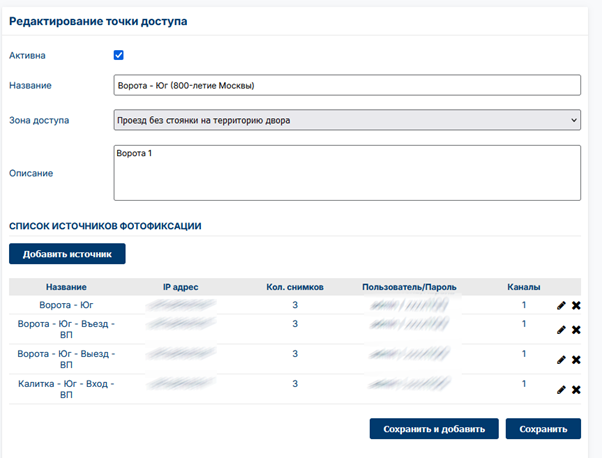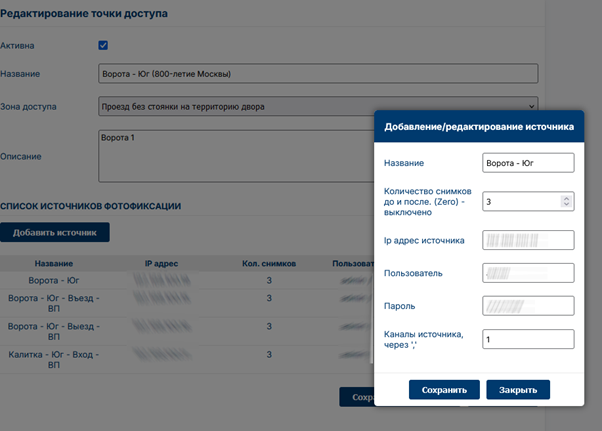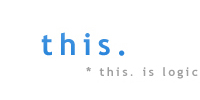СКУД (PACS) Tenacity
Система контроля и управления доступом на основе личных кабинетов пользователей
Версия документа 0.0.3
ДВОР БЕЗ МАШИН
лето 2024 года
Оглавление
Работа с личным кабинетом
пользователя
Работа с личным кабинетом
Диспетчера
Выдача ключа по ПИН коду
из личного кабинета пользователя
Служба синхронизации
ключей в памяти контроллеров
Служба получения
изображений (моментальных снимков) с регистратора / камеры
Список изменений
· 2024.08.06 – добавление возможности настраивать несколько источников изображений для фиксации использования ключей и иных способов доступа (кнопки выход, вход и т.д.)
· 2024.07.31 – добавлена интеграция с камерами и регистраторами Dahua для мониторинга и сохранения изображений с камер при попытке использования ключей и кнопок выхода / входа.
· 2024.07.16 – отображение списка синхронизаций ключей PACS и памяти контроллеров для Offline работы в момент потери связи, без истории синхронизаций (будет добавлено позже), только последняя успешная / неуспешная.
· 2024.07.10 – добавление возможности определять состояние сервисов в режиме 24/7 и принимать управленческие решения
· 2024.06.27 – создание документа 0.0.1
Общее описание системы
Внимание! Нет необходимости заниматься изучением системы,
если вам достаточно централизованного управления СКУД. Если в личных кабинетах
пользователей нет необходимости, а ключи создаёт и обслуживает группа
ответственных.
В противном случае, когда возникает необходимость снять
часть нагрузки с администраторов, диспетчеров и переложить её на пользователей,
например для формирования ключей доступа (ПИН-кодов) на территорию закрытого
двора самостоятельно, система позволит это сделать.
Введение
Инициативной группе летом – осенью 2019 года была поставлена задача найти СКУД для автоматизации доступа, включая проезд транспорта внутрь двора. На рынке было представлено большое количество разных систем, как платных, так и бесплатных. Но каждая из них имела единую централизованную точку управления. Другими словами, пропуска или иные ключи выдавала определённая группа администраторов, диспетчеров. Она же следила за актуальность, правильностью применения ключей и многим другим.
Нас это не устраивало. Количество жителей превышало несколько тысяч и ограничить въезд внутрь двора транспорта жителей, проход и проезд служб доставки, экстренных служб и многое другое, в ручном режиме, не представлялось возможным.
Появилась идея, чтобы разделить ответственность подобно микро сервисной архитектуре, где каждый житель (пользователь) – отдельный сервис, самостоятельно регистрирует себе аккаунт (редко – с дополнительной помощью), указывает принадлежащие ему помещения, имеет возможность самостоятельно формировать ключи, а физические ключи (карточки, брелоки, NFC и т.д.) получает в определённом месте, например управляющей компании или в диспетчерской и так далее. Далее житель проходит процесс аутентификации – подтверждения в управляющей компанией или присылая копии документов на электронную почту (варианты подтверждения выбираются в соответствии регламенту), где ему активируются аккаунт, помещения и зоны доступа, такие как: въезд во двор, проход во двор, вход в подъезд №12 и другие. Как только аккаунт пользователя будет подтверждён начинают действовать все ключи и аккаунт переходит в рабочий режим, пока не будет заблокирован или удалён из системы.
Для случая потери связи между контроллерами управления оконечными устройствами (замки, шлагбаумы, ворота, считывающие панели, водонаборные и т.д.) и сервером хранения пользовательских аккаунтов – ключей, активируется резервный план – независимая работа контроллеров управления, в памяти которых находятся ключи, записанные до потери связи. Синхронизация ключей в памяти контроллеров происходит в фоновом режиме специальной службой, а скорость синхронизации настраивается администраторами.
Сама цель, что пользователь может накладывать простейшие правила на свои ключи, например время действия, ограничение зон доступа.
Например, создаётся ключ, по которому можно заехать внутрь зоны и лимит действия ключа 30 минут. После истечения 30 минут, в случае активности системы фиксации нарушений и блокировок, пользовательскому аккаунту выносится предупреждение, автоматическое или ручное, что транспорт нарушил ограничение. В зависимости от конфигурации правил, возможны автоматические или ручные блокировки доступа к зонам для аккаунта, например при получении трёх нарушений зона для доступа блокируется на определённый администратором интервал времени автоматически.
Диспетчеры следят за обстановкой, отвечают на определенный регламентом список вопросов жителей и, самое важное, беспрепятственный доступ специальных служб.
Главная цель – максимум автоматизации и удобства пользователей.
Разработка СКУД “Tenacity” началась 30 января 2020 года.
Ниже представлена общая схема элементов системы, их положение и связи.
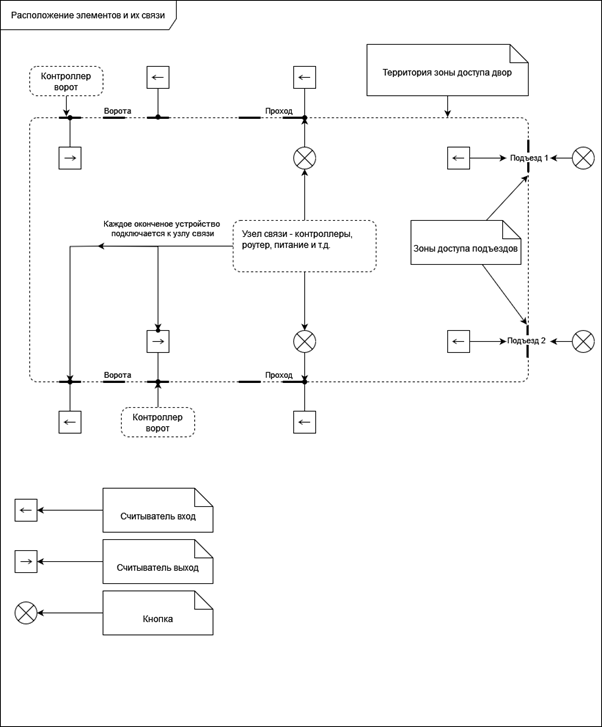
Работа с личным кабинетом пользователя
Личный кабинет представляет собой единое место просмотра и управления аккаунтом, помещениями, ключами, ярлыками (удалённым использованием ключей, например открытием двери с телефона при отсутствии NFC), журналом активности и журналом нарушений.
Регистрация
Перед тем, как попасть в Личный кабинет пользователь проходит обязательный процесс регистрации аккаунта, на страницу регистрации можно попасть с страницы входа в систему нажав кнопку “Регистрация”.
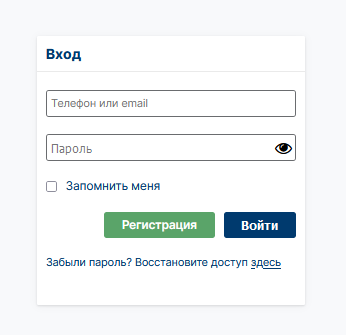
На странице регистрации пользователь указывает обязательные параметры, соблюдая правила сложности пароля. Регистрируемый аккаунт должен быть уникален, анализ уникальности происходит по телефону или email. При совпадении одного из полей с существующем в системе в регистрации будет оказано.
Если пользователь уверен, что аккаунт принадлежит ему, но не может осуществить вход, то необходимо восстановить доступ или обращаться к администраторам. Администраторы, в соответствии с регламентом, могут проанализировать ситуацию и, в случае необходимости, изменить пароль. Администратор не имеет доступа к паролю. Пароль хранится в виде хэша.
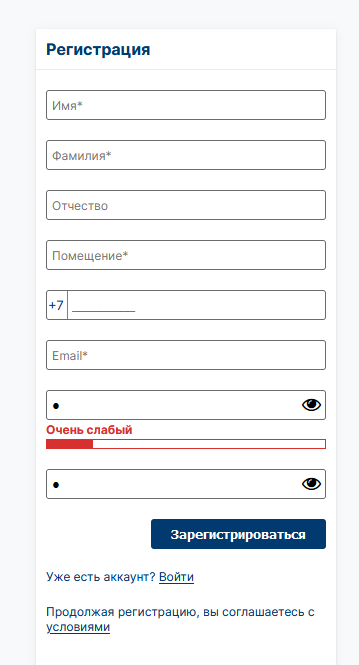
Помещение выбирается только из выпадающего списка, после начала ввода список предложит варианты для выбора. Выбор одного из них обязательно условие регистрации. Ручное написание адреса, без выбора из выпадающего списка, не позволит осуществить регистрацию.
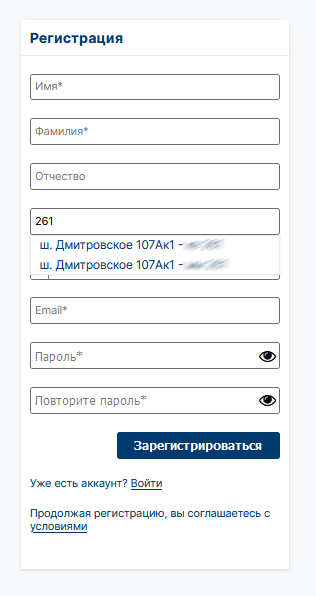
Восстановление пароля
В случае регистрации аккаунта ранее, а пароль не позволяет войти в систему, то необходимо попробовать восстановить пароль. Если восстановить пароль не удалось – обратиться к любому администратору системы.
Для восстановления необходимо знать email или телефон регистрации. На указанный email адрес, при регистрации аккаунта, будет отправлено письмо с дальнейшими шагами для восстановления пароля. В случае если письмо не приходит или забыт email – восстановить пароль может только администратор, назначив новый.
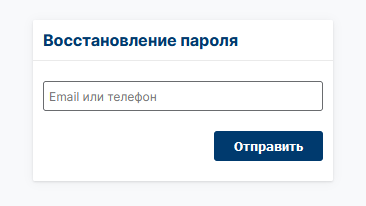
Профиль
На вкладке пользователь управляет своими личными данными, стартовой страницей, она будет загружена при входе в Личный кабинет. Например, если пользователь чаще используете страницу ключи, то нужно выбрать её. Изменить стартовую страницу пользователь может в любое время.
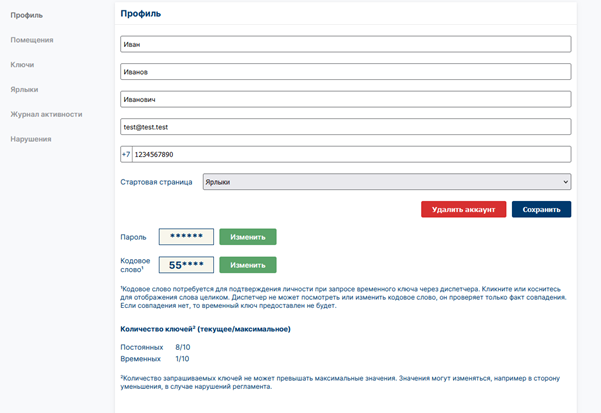
На каждой странице Личного кабинета мелким шрифтом указываются пояснения к функциональной возможности того или иного функционала.
Внимание! Необходимо понимать процесс использования
кодового слова - после каждого использования желательно его изменение. Иначе
диспетчер может его скомпрометировать, путём передачи другому лицу или
самостоятельному использованию.
Помещения
При регистрации аккаунта указывается помещение, которое автоматически отображается в вкладке. Для добавления остальных помещений аналогично регистрации, выбирается только из выпадающего списка, после начала ввода список предложит варианты для выбора.
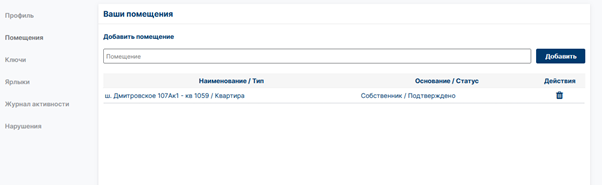
В случае смены владельца помещения необходимо удалить его из аккаунта, используя иконку Корзина.
Количество помещений не ограничено и может влиять только на доступ к соответствующим зонам доступа.
Каждое помещение после добавления проходит процесс подтверждения, прежде чем быть активированным – сменить свой статус.
Ключи
На вкладке происходит управление ключами, создание, просмотр, редактирование. Виды ключей включаются и отключаются администратором.
Например, физические ключи типа Mifare Plus в режиме SL3 (с невозможностью копирования) может выдавать только, в соответствии с регламентом, определённая группа лиц. Например, управляющая компания или администраторы. Значение этих ключей пользователю недоступно. Пользователь может редактировать только зоны доступа данных ключей.
При этом пользователь самостоятельно добавляет и редактирует ключи – ПИН-коды. Значение ПИН-кода генерируется автоматически, но доступно пользователю сразу после создания ключа.
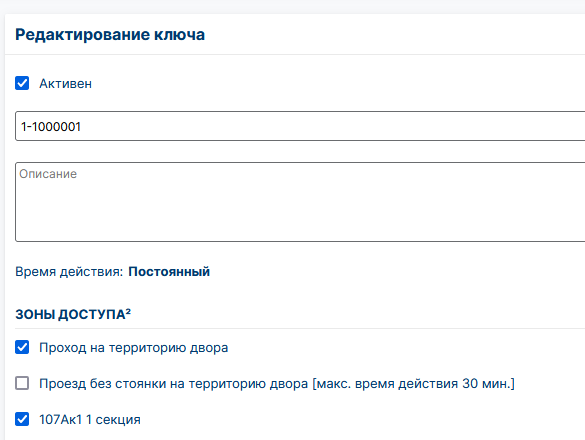
На странице Редактирования ключа внизу находится раздел Мониторинг.
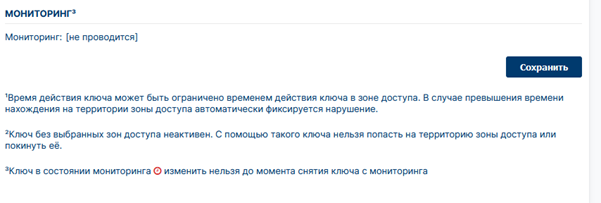
Мониторинг ключей — это общая часть, влияющая на всех пользователей системы. Если администратор активировал функциональность на уровне системы для определённой зоны доступа, то при попадании на территорию зоны ключ ставится/попадает на мониторинг и его нельзя редактировать до снятия с мониторинга. Снятие с мониторинга происходит двумя путями, при покидании зоны или по истечению максимального интервала нахождения в зоне доступа, заданного администратором в настройках системы. Максимальный интервал нахождения так же называется timeout.
Например, если транспортное средство заехало на территорию
зоны доступа “Двор”, то ключ встал на мониторинг. В момент покидания ключ
снимается с мониторинга. Если покидание произошло без использования ключа,
например в открытые ворота или поднятый шлагбаум, без использования ключа, то
ключ будет оставаться на мониторинге. Когда интервал нахождения на территории истечёт
(timeout) система
автоматически сбросит его, указав, что ключ снят с мониторинга по истечению
времени, а не по применению ключа. В этом случае, если система мониторинга
нарушений активирована, будет сформировано нарушение для аккаунта. Нарушение
формируется на момент превышения интервала нахождения на территории зоны
доступа, а не на момент снятия с мониторинга. Например, максимальное
нахождение на территории указано 30 минут, а ключ находился на мониторинге 6
часов, был снят по таймауту (timeout). Нарушение будет зафиксировано после нарушении 30 минут,
а не 6 часов. Но покидание территории будет указанно через 6 часов.
Создание и редактирование ПИН-кода
ПИН-код используется в системах с наличием кодонаборных панелей. Панели позволяют пользователям или их представителям, например курьерским службам, попасть на территорию зоны доступа. Пользователь самостоятельно создаёт в личном кабинете ключ. Ограничение администратором системы накладывается только на его длину и набор действующих правил, например ограничения по времени.
Администратор может задать два параметра – длину временных ключей и длину постоянных ключей. Желательно чтобы постоянные ключи пользователь использовал самостоятельно, чтобы исключить возможность их компрометации, временные ключи выдавать посетителям, как ранее было сказано, например курьерским службам, с жестким ограничением по зонам и времени нахождения.
Рекомендуем задавать длину ключей одинаковой, чтобы не
путать пользователей, почему длины ключей разные. Дополнительно некоторые
кодонаборные панели имеют режим автоматической отправки после определённого
количества набранных символов, т.е. набрали последовательность, и она целиком
отправляется на контроллер. Это удобно. Данная функция поддерживается панелями
производителя Rusguard.
Для выбора длины использовать формулу размещения без повторений. Размещениями без повторений называются упорядоченные выборки, содержащие k различных элементов из данных n элементов.
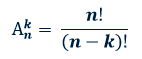
При создании ПИН-кода его значение генерируется автоматически, проверяется на возможные коллизии (совпадения) с существующими ключами. Пользователю не отображается, была коллизия или нет.
Список ключей
После перехода на вкладку Ключи пользователь видит список ключей и имеет возможность посмотреть список ключей, их статус, нахождение на мониторинге, заблокированные зоны и добавить новый ПИН-код.
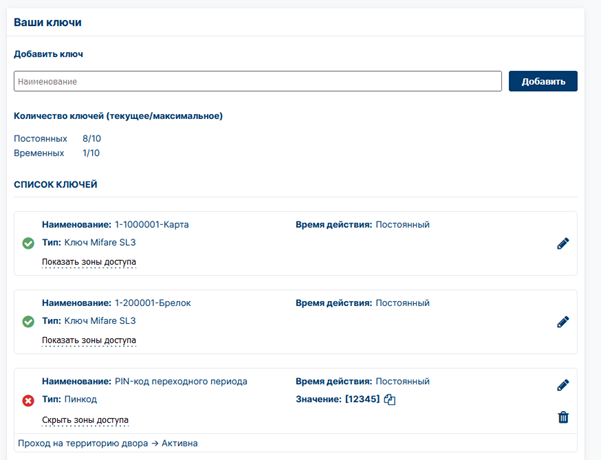
Поле Наименование содержит указываемое пользователем имя при создании ключа. Пользователь может изменять имя ключа, вне зависимости кто его создал, администратор или сам пользователь.
Поле Тип содержит обозначение физического типа ключа. Например, это Mifare в режиме SL3 или ПИН-код. От типа ключа зависит какие операции может производить с ним пользователь, а какие только администратор. Для физически карт, брелков, NFC доступно ограниченное количество операций: редактирование активности ключа, редактирование его описания и активности зон доступа. Удаление, изменение номера данного типа ключей доступно только администраторам. Соответственно при потере ключа необходимо обратиться к администраторам.
У ключей, с типом ПИН-код, пользователю доступны все операции, включая просмотр его значения.
Поле Время действия содержит обозначение интервала активности ключа. По истечению интервала ключ удаляется. В случае присутствия ключа в мониторинге его интервал допускает продление через Диспетчера, например с 30 минут до 60 минут.
Поле Значение содержит значение ключа. Доступно только для ключей с типом ПИН-код. Для остальных типов ключей доступно только администраторам. Рядом с значением ПИН-кода расположена иконка, нажав на которую можно скопировать ключ в буфер обмена. Это может быть полезно для указания в формах заказа, например службам доставки, такси и т. д., быстрее и без ошибок.
Поле Показать / Скрыть зоны доступа открывается и сворачивается по нажатию. В данном поле можно увидеть доступные зоны доступа и их статус. Например, доступна Проход на территорию двора, и она активна.
У каждого ключа может указываться дополнительные статусы, список статусов и их описание представлено в конце списка ключей:
*Ключи, находящиеся в состоянии мониторинга, изменить нельзя до момента снятия ключа с
мониторинга
*У ключей,
отмеченных есть заблокированные зоны доступа
Так же из списка
ключей можно перейти на страницу Журнала активности ключей и Ярлыков.
Создание ПИН-кода
Для создания поле Наименование является обязательным, его можно задать как на странице с списком ключей, так и перейти на страницу добавления и указать там.
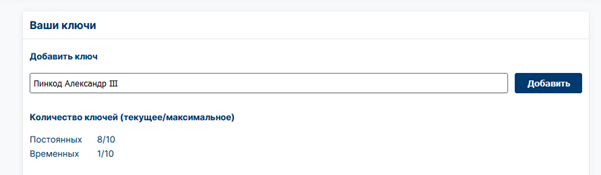
После указания наименования необходимо нажать кнопку Добавить, в результате отобразиться форма добавления ПИН-кода. На форме, по умолчанию, указана активность ключа и время действия - интервал.
Выбирается минимум одна зона доступа, в противном случае в создании ключа будет отказано.
Далее нажимается кнопка Сохранить.
Внимание! Значение ПИН-кода не указывается пользователем.
Значение ПИН-кода отобразится в писке ключей после его создания и не подлежит
редактированию или выбору пользователем. Данная процедура позволяет контролировать
уникальность значений.
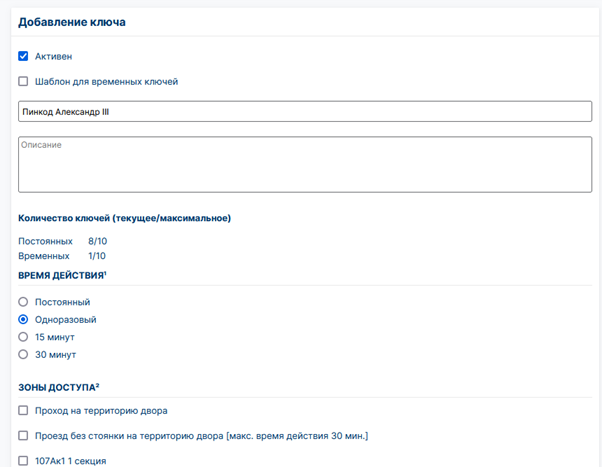
Поле Шаблон для временных ключей позволяет создать временный ПИН-код на основе использованного, с такими же параметрами, включая поле шаблон для временных ключей. Другими словами пользователю, после создания временного ключа с необходимыми параметрами и указанию, что он шаблон, например для службы доставки, нет необходимости вручную создавать новый ключ после использования старого. Новый ключ будет создан автоматически с новым значением и точно такими же параметрами как в ключе – шаблоне.
Поле Время действия позволяет пользователю выбрать необходимый интервал, в течение которого ключ активен после его первого применения. По умолчанию указывается Одноразовый (значение полей и выбор по умолчанию настраивается администратором). Одноразовый ключ соответствует одному проходу.
Проход можно сравнить с проходом через турникет метро. Проход осуществляется один раз и больше ключ недействителен. Это часто подходит для курьерских служб, которые минуют точку доступа, например калитку, в зону доступа, но дальнейшее использование ключа невозможно. Ключ удалён. Даже если указать у ключа две и более зоны доступа, всё равно, после активации ключа на точке доступа в любую зону ключ будет удален.
Приведём пример, существую две зоны доступа: двор и подъезд. Вход внутрь двора осуществляется через турникет. Вход в подъезд осуществляется через домофон или кодонаборную панель. Создав одноразовый ПИН-код и использовав его на турникете или на кодонаборной панели, он становится недействительным. Пройдя через турникет на территорию – попасть в подъезд по кодонаборной панели будет невозможно, только используя домофон. Пройдя через кодонаборную панель в подъезд попасть на территорию двора через турникет будет невозможно, ключ удалён - недействителен. Передать ключ кому-то другому не имеет смысла.
После создания ключа в списке ключей отобразиться новый ключ, его имя, тип, время действия и значение, которое можно использовать.

Данный ПИН-код пользователь может удалить в любое время, кроме нахождения ключа на мониторинге. Ключ на мониторинге редактировать запрещено.
Ярлыки
Ярлыки применяются для удалённой активации – прохода на территорию зоны доступа. Например, активацию шлагбаума, чтобы попасть на территорию стоянки. Для работы ярлыков необходим доступ к сети Интернет.
После перехода на вкладку пользователь видит список своих ярлыков. Где можно создать ярлык, редактировать или удалить его. Доступны возможности вынести ярлык на рабочий стол телефона, планшета, ПК или поделиться ссылкой на ярлык с другим человеком, который сможет использовать ярлык без входа в систему, например членом семьи, у которого нет своего аккаунта и необходимости в регистрации нет, а телефон есть, откуда можно активировать ярлыки, попадая в различные зоны доступа.

Для создания ярлыка необходимо
1. В поле Название лучше указать точку прохода, для собственного понимания, куда даёт доступ ярлык.
2. В поле Порядок можно, для удобства, указать расположения в списке ярлыков
3. В поле Ключ выбирается ключ из существующих в личном кабинете, он будет работать идентично обычному ключу, например пользователь подошёл к панели и приложил брелок, соответственно активация ярлыка происходит аналогично, просто без прикладывания брелка. Все правила, возможности и процессы абсолютно аналогичны непосредственному прикладыванию брелка к считывателю.
Если привязать к ярлыку одноразовый ПИН-код, то после первого вызова ярлыка – он будет удалён вместе с ключом. Если ключ постоянный – то ярлык будет постоянным, пока не удалится ключ, или пользователь самостоятельно не удалит ярлык.
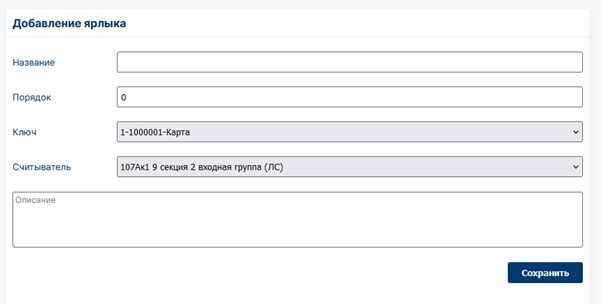
Для копирования ссылки и размещения её на рабочем столе телефона, планшета и т.д. необходимо нажать на кнопку и дождаться оповещения, что ссылка скопирована в буфер обмена. После перейти в создание ярлыка на рабочем столе и разместить там полученную ссылку.
Данные виды ярлыков работают только при входе в аккаунт или заранее сохранённой аутентификации в нём.
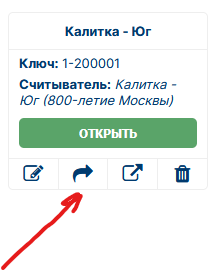
В итоге на рабочем столе это будет выглядеть следующим образом
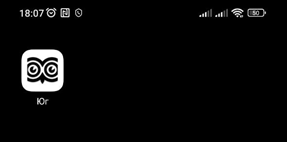
Если вы хотите получить внешнюю ссылку на ярлык, которая не требует аутентификации аккаунта, то необходимо нажать на кнопку и дождаться оповещения, что ссылка скопирована в буфер обмена.
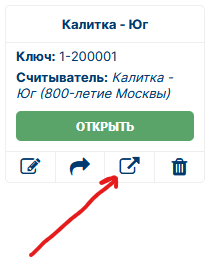
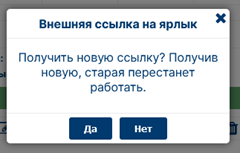
Дальше такую ссылку можно передавать другим. Они будут пользоваться ключом без входа в систему.
Журнал активности
На вкладке показан список использования ключей за промежуток времени. Отображается дата использования, наименование ключа и точки доступа, активность самого ключа и предоставлен ли по нему доступ. В колонке сообщение отображается системные сообщения, которые, например могут понять причины отсутствия доступна и т.д.
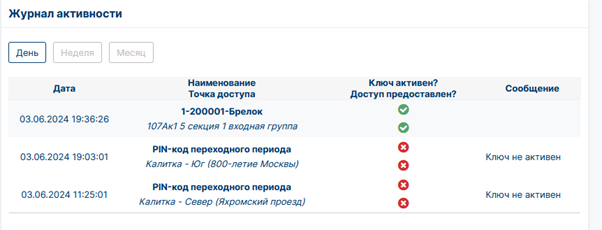
Нарушения
Если администраторами активирован контроль нарушений и блокировок, то на данной вкладке отображаются типы нарушений, блокировок, история появления и текущий статус. Вкладка позволит посмотреть основания наложения блокировки и, в случае несогласия, обратиться к администраторам системы или другим ответственным лицам, в соответствии с регламентом.
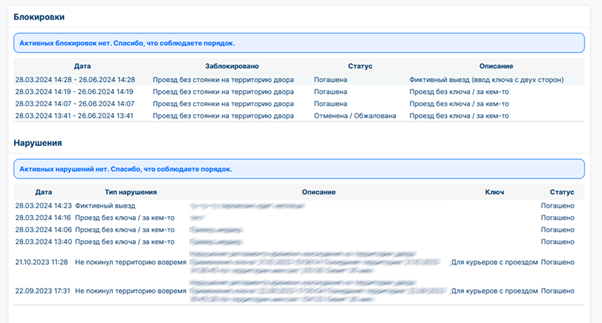
Работа с личным кабинетом Диспетчера
Пользователь с ролью диспетчер видит и управляет состоянием территории в онлайн режиме 24/7. Диспетчер имеет возможность открыть точку доступа на территорию, анализировать состояние считывателей, ключей и производить другие операции.
Самый простой пример – пропуск специального транспорта, например пожарной машины или машины скорой помощи.
На подавляющем большинстве зон доступа – территорий,
обеспечение беспрепятственного проезда специальных служб является приоритетной
задачей Диспетчера. Включая механическое вмешательство, при повреждении точек
доступа. Например, при отказе приводов ворот – разблокировка их в ручном режиме
специальным ключом.
Выдача ключа по ПИН коду из личного кабинета пользователя
Данная функциональность позволяет пользователю или связанному с ним лицу получить ПИН – код для дальнейшего использования в считывающих устройствах.
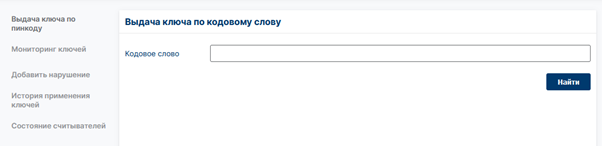
Пользователь, получив доступ к своему аккаунту, сообщает диспетчеру кодовое слово. Данное кодовое слово позволит диспетчеру получить информацию о пользователе: ФИО, телефон, помещения, зоны доступа, нарушения аккаунта как самостоятельных, так и по помещениям, общих с другими аккаунтами.
Нарушения появляются в случае активности режима отслеживания нарушений – настройки советующих типов нарушения и правил их применения, например нахождения на территории зоны доступа больше 30 минут задаёт администратор.
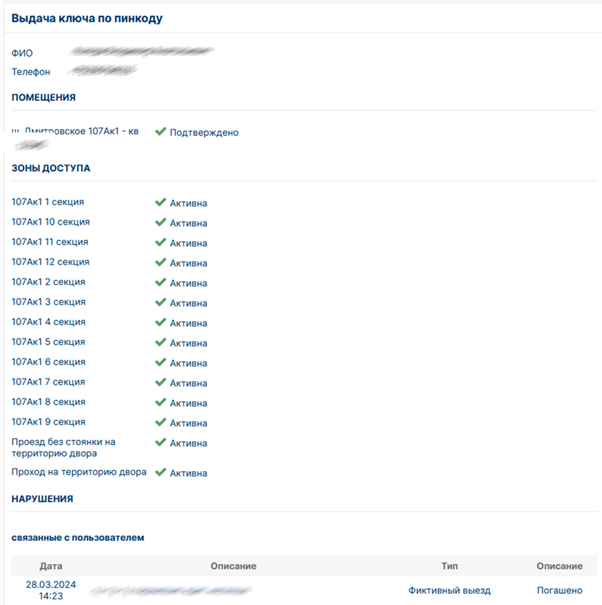
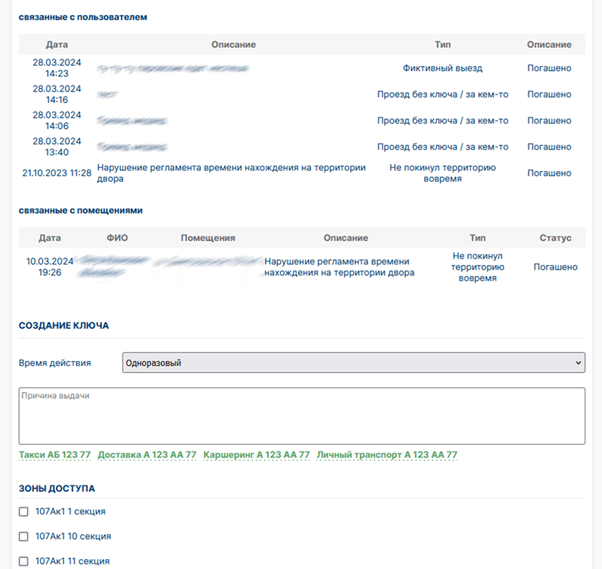
На основании анализа информации и пожеланий сообщившего кодовое слово, диспетчер может создать ключ аналогично пользователю. В процессе создания диспетчер может увеличить время действия ключа, а также будет обязан указать причину выдачи ключа.
Пользователю, предоставившему кодовое слово рекомендуется
менять кодовое слово каждый раз, после его применения, чтобы исключить его
использование с целью получения неконтролируемого доступа на территорию.
Мониторинг ключей
Мониторинг позволяет в круглосуточном режиме отслеживать нахождение использованных ключей, прерывать мониторинг, увеличивать время нахождения на территории.
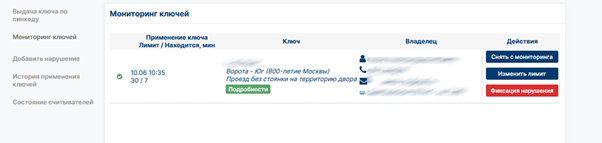
При прерывании мониторинга диспетчер может в ручном режиме вынести нарушение пользователю указав его причину.
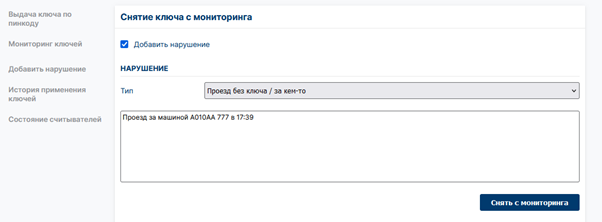
Ручное изменение лимита действия ключа может понадобиться в случае активности системы учёта нарушений, например если пользователь, разгружая автомобиль, не уложился в 30 минутный интервал, являющийся нарушением правила времени нахождения на территории. Тогда ему необходимо обратиться к диспетчеру с просьбой увеличить интервал, чтобы не получить нарушение, потому что разгрузка — это объективная причина увеличения времени нахождения на территории зоны доступа. В случае просрочки с обращением к диспетчеру нарушение будет снято. В случае наличия блокировки, на основании добавления данного нарушения, блокировка будет снята.
Фиксация нарушения позволяет в ручном режиме добавить нарушение выбранного типа для аккаунта пользователя. Аналогично ручному добавлению, за исключением отсутствия необходимости выбора пользователя, пользователь будет получен из соответствующей строки мониторинга.
Ручное добавление нарушения
В случае действия системы учёта нарушений диспетчер может добавить нарушение любому пользователю. В случае наличия правил блокировки аккаунтов и превышения лимитов, указанных в правиле – пользователь будет заблокирован на время, указанное в правиле блокировки. Правила блокировок заранее настраиваются администраторами системы.
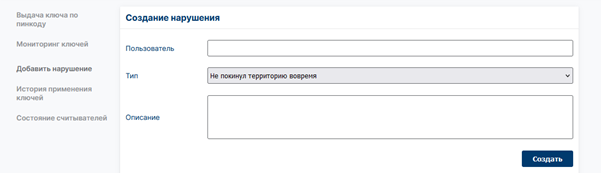
При добавлении нарушения диспетчер в обязательном порядке выбирает пользователя из выпадающего списка и указывает описание нарушения.
История применения ключей
На данной вкладке в онлайн режиме отображаются точки доступа – применения ключей. Можно временно останавливать, при необходимости анализа применения.
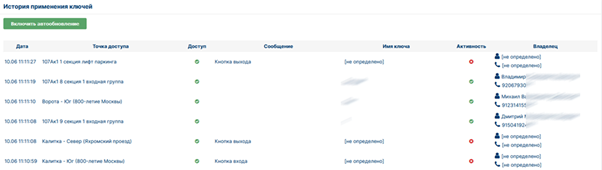
Состояние считывателей
На вкладке отображается состояние считывателей имеющих возможность передавать свой статус. У разных считывателей данная функция может называться по-разному, но основной смысл – передача сигнала в случае нарушения целостности считывателя или его работы. Например – отрыв от места крепления, вскрытие крышки и так далее. Считыватель может содержать на данный случай оптический датчик и передать своё состояние на данную вкладку диспетчеру. Диспетчер, в свою очередь, должен передать эту информацию обслуживающему персоналу или группе сохранения имущества.
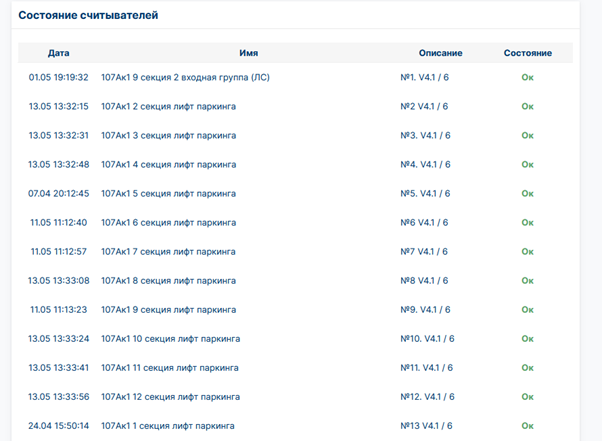
Секретарь или бюро пропусков
Основное задача секретаря – выдача ключей и подтверждение аккаунтов пользователей. Секретарь проверяет пакет документов, необходимый для активации всех функций в системе. Например, пользователь может создавать пароли, добавлять помещения, ярлыки для удалённого управления точками доступа. Но не сможет их использовать, пока секретарь или администратор системы не подтвердит его аккаунт.
Выдача ключей
Выдача ключей происходит из пула ключей, заранее сформированного администратором. Выдаваемые ключи физические, например карты, брелки, браслеты и так далее.
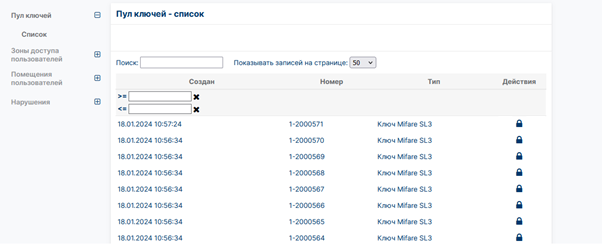
При выдаче и назначении ключа аккаунт пользователя автоматически подтверждается. Набор его помещений можно изменить на вкладке помещения пользователей как до, так и после назначения ключа. После проверки правильности показанных помещений необходимо указать зоны доступа, доступные пользователю после активации аккаунта. Зоны доступа автоматически станут активными у аккаунта.
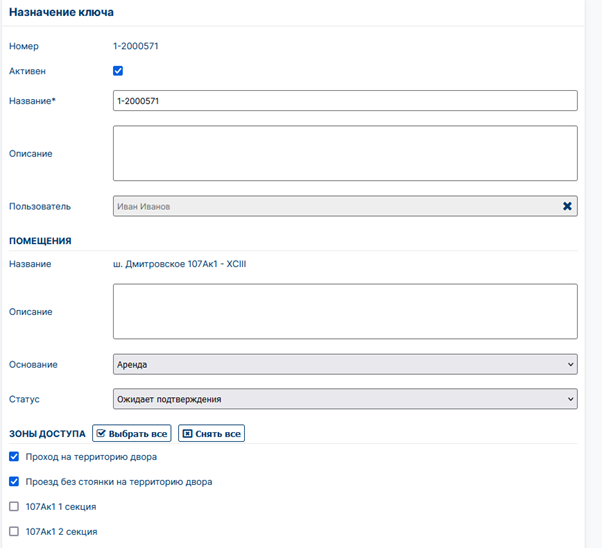
После назначения ключа аккаунту пользователя он пропадает из пула ключей. При необходимости отвязать ключ от аккаунта и вернуть его обратно в пул имеет возможность только администраторы.
Зоны доступа пользователей
Дают возможность добавлять и удалять зоны доступа для пользователей. Добавление новой зоны необходимо, чтобы пользователь, создавая или редактируя ключи в аккаунте, мог их использовать для последующего попадания на территорию.
Уже добавленные зоны отображаются списком, где можно изменить статус зоны или удалить её.
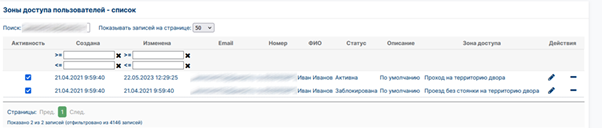
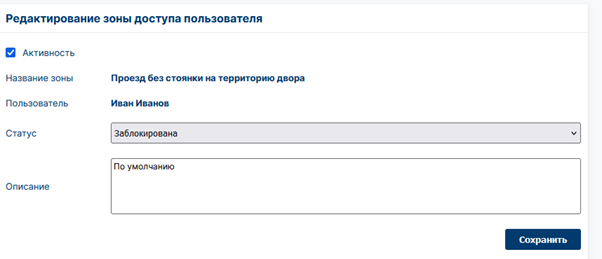
Для добавления требуется выбрать пользователя из списка, установить активности зоны, выбрать необходимые зон из всех доступных зон проекта и определение статуса.
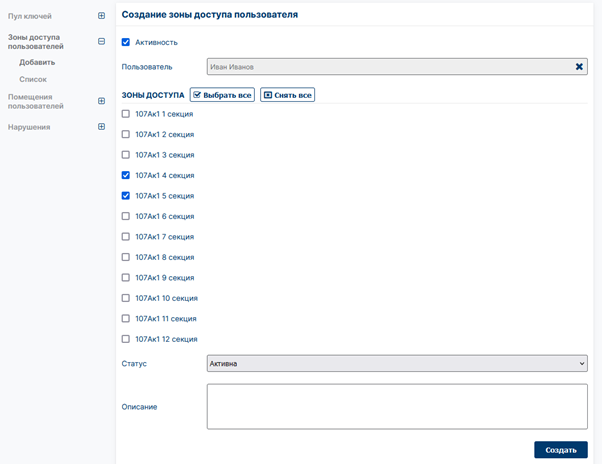
Помещения пользователей
Раздел даёт возможность удалять или добавлять помещения для пользователей, а также их редактировать.
Аккаунт пользователя активен только при наличии хотя бы одного подтверждённого помещения.
В списке помещений присутствует колонка Кол. ключей. Колонка позволяет осуществлять контроль за количеством бесплатно выданных ключей на аккаунт. Например, на аккаунт выдаётся не больше двух бесплатных ключей.

Нарушения
В случае активности системы учёта нарушений для секретаря предоставляется полный доступ к управлению нарушениями и блокировками. Это необходимо в случае ручного участия секретаря в разрешении причин наложения нарушений и блокировок. Например, пользователь получил нарушение, с которым не согласен, предоставляет данные – скриншоты с телефона, снимки, видео записи и другие свидетельства, в соответствии с регламентом. На основании этих данных секретарь может принять решение о снятии нарушения, включая автоматическое снятие блокировки, если именно это нарушение стало неотъемлемой частью блокировки. Например, в условиях блокировки указанно, что блокировка наступает после трёх нарушений. На третье нарушение была произведена блокировка определённой зоны доступа. Пользователь предоставил исчерпывающие доказательства отсутствия своей вины, например, анализ видео записей камер наблюдения. Соответственно снятие нарушение автоматически приведёт к снятию блокировки.
При снятии блокировки возможно снятие всех или части нарушений вместе с блокировкой.
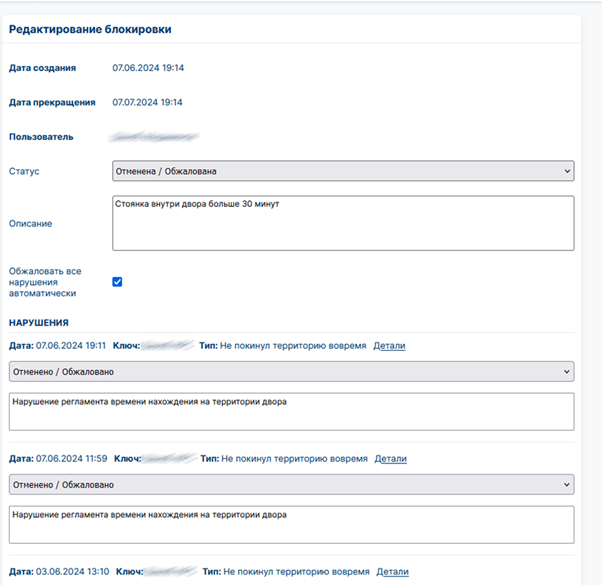
Администратор
Основной задачей администратора является настройка, управление и мониторинг событий, происходящих в системе. После входа администратор попадает на своё рабочее место, откуда он управляет большинством возможностей.
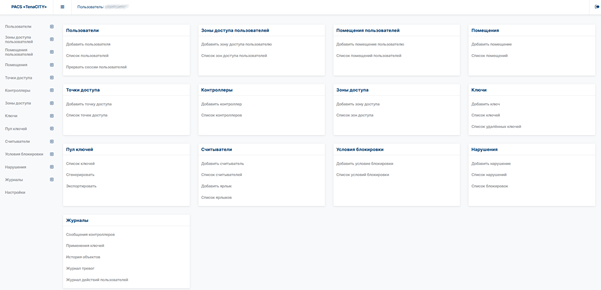
Пользователи
Действия с пользователями доступны с главной страницы или из меню. При добавлении аккаунта пользователя необходимо указать обязательные поля:
· Активность, предполагает за собой текущую возможность входа в личный кабинет пользователя. Если добавить пользователя, но оставить его не активным, то он не сможет попасть в личный кабинет.
Аккаунт пользователя должен быть уникален. Уникальность проверяется по полям Email или телефон. При совпадении любого из полей в регистрации будет отказано.
· Имя, Фамилию, Отчество – не обязательное поле
· Телефон
· Стартовую страницу аккаунта пользователя, она доступна в трёх видах, по умолчанию это профиль пользователя. В дальнейшем пользователи самостоятельно могут изменять данную страницу после входа в личный кабинет.
· Максимальное количество постоянных / временных ключей, значение по умолчанию определяется в настройках. Необходимо, чтобы пользователь не пытался добавить бесконечное количество ключей, в попытках вывести систему из строя.
·
Пароль и его подтверждение, стоит обратить
внимание, что пароль должен быть соответствующей сложности. Минимальная
сложность указывается в настройках безопасности.
· Роль в СКУД.
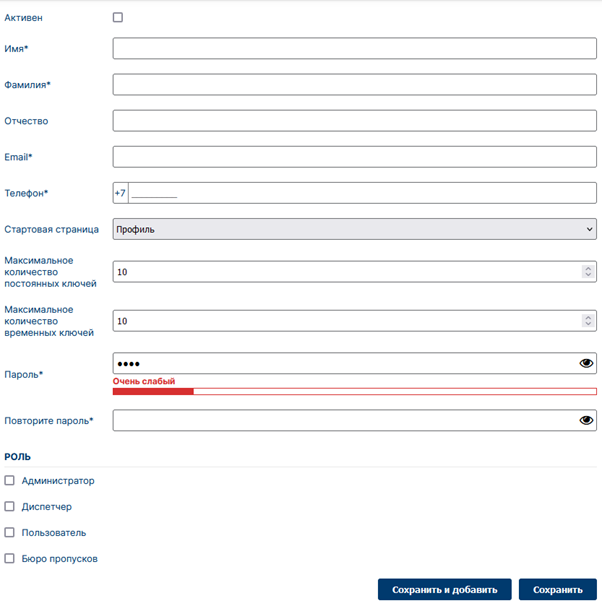
Настройки безопасности выглядят следующим образом:
· Пароль от любого пользователя в режиме отладки, пустой – отключен. Данный пароль позволяет, в случае непонятного состояния аккаунта пользователя, которое требует личное вмешательство администратора.
· Минимальная длина ПИН-кода при создании временных ключей через диспетчера используя кодовое слово.
· Минимальная длина постоянного ключа (ПИН-кода) указывает длину генерируемого ПИН-кода для пользователя автоматически. Может изменяться с течением времени.
· Минимальная длина временного ключа (ПИН-кода) указывает длину временного ключа, ограниченного по количеству использований или времени действия, генерируемого ключа для пользователя автоматически. Может изменяться с течением времени.
· Минимальная длина пароля для пользователя указывает на минимальную длину, задаваемую при регистрации пользователем или создания пользователя администратором.
· Минимальная сложность пароля указывает на минимальную сложность пароля при регистрации или создании. Меньше указанной сложности система не позволит зарегистрировать или добавить пользователя.
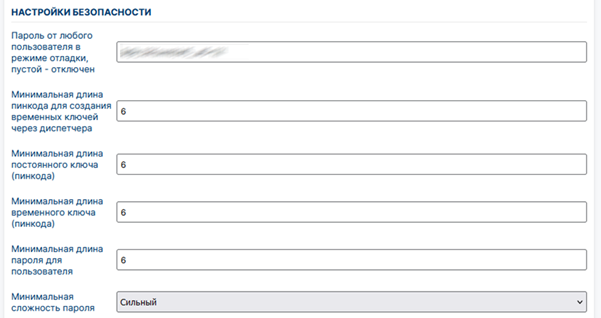
Помещения
Действия с помещениями доступны с главной страницы или из меню. Помещения необходимы, чтобы предоставить информацию о пользователе системы, оперативному решению возникающих проблем. Особое внимание необходимо обратить на то, что пользователи минимум без одного подтверждённого помещения не имеют возможности полноценно использовать систему, им доступно только изменение профиля, создание ПИН-кодов, но не их использование, все остальные возможности – заблокированы. При добавлении помещения необходимо указать обязательные поля:
· Активность, в случае создания неактивного помещение оно не будет выдаваться в списках при регистрации нового пользователя и ручной привязке помещения Секретарём или Администратором пользователю. Например, пользователю принадлежит подсобное помещение №1231, но его активность снята. Соответственно ни при регистрации, ни при попытке добавить его через Секретаря или Администратора это будет невозможно. Учитывая, что пользователь активен в системе при наличии не менее одного подтверждённого помещения, то пользователь не сможет использовать ключи, ярлыки и другие возможности системы.
· Порядок – значение, указывающее на порядок как при построении списка помещений для администратора, так и при выборе пользователем.
· Помещение – наименование помещения, например: ш. Энтузиастов 101 К 1/3 - кв 1
· Описание – необязательное поле, необходимое для дополнительной информации администратору
· Тип – значение из предлагаемого списка, по умолчанию: квартира, машино-место, коммерческое помещение, другое. В случае необходимости типы расширяются.
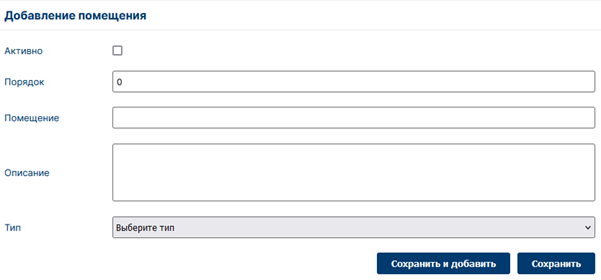
Помещения пользователей
Для работы личного кабинета пользователя необходимо минимум одно подтверждённое пакетом документов помещение. Добавить помещение может пользователь на момент регистрации и потом в своём личном кабинете, в дальнейшем подтвердить его через ответственных лиц, в соответствии с регламентом. Так же добавление помещений пользователю доступно администратору.
Для добавления необходимо заполнить следующие поля:
· Пользователь, выбрав из списка. Только после выбора из списка пользователя становится доступен выбор Помещения
· Помещение, выбрав из списка, после ввода минимум одного символа будет показан доступный список
· Основание добавления помещения, необходимо указать что это, собственность, аренда, другое.
· Статус, при наличии пакета документов, можно сразу установить статус в Подтверждено.
· Описание – необязательное поле, необходимое для дополнительной информации администратору
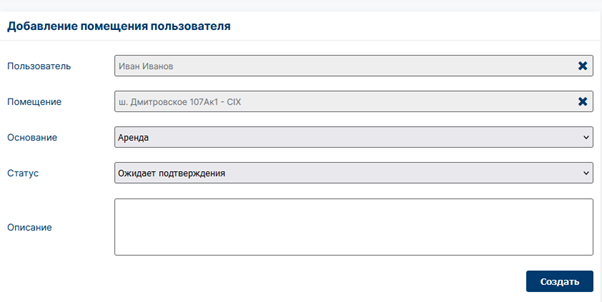
Зоны доступа
Действия с зонами доступа доступны с главной страницы или из меню. Зоны доступа необходимы чтобы выделить и ограничить доступ на территорию. Зоны доступа физически могут пересекаться, т.е. одна может быть частью другой, но иметь разное предназначение. Например, зона доступа пешеходный проход не имеет ограничения по времени нахождения на территории, для неё действую все типы ключей, включая одноразовые – на одно применение. В тоже время на той же территории существует зона доступа въезд транспортного средства, у которой запрещено применение одноразовых ключей и указано максимальное время нахождения, до вынесения предупреждения, при активности системы контроля и анализа нарушений.
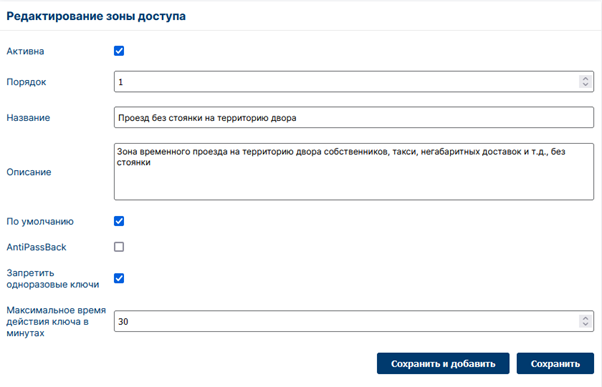
К Зоне доступа добавляются точки доступа. На территорию зоны доступа можно попасть только через точки доступа.
Зоны доступа пользователя
Для того, чтобы пользователь мог попадать на территорию определённых зон доступа необходимо добавить их в аккаунт пользователя. В противном случае пользователь без зон доступа не сможет создавать ключи, а если у него добавлены зоны доступа по умолчанию, но не активны, то сможет добавлять ключи, но не сможет ими пользоваться. Другими словами, для того, чтобы личный кабинет был полностью доступен пользователю, и система позволяла попадать на территории зон доступа необходимо: иметь минимум одно подтвержденное помещение и минимум одну подтвержденную зону доступа.
Для добавления зоны пользователю необходимо задать следующие поля:
· Активность – если зона доступа пользователя не активна, то вне зависимости от её статуса, использована она не будет.
· Пользователь – необходимо выбрать пользователя из выпадающего списка, после выбора пользователя отобразятся все зоны доступа из списка зон доступа за исключением ранее добавленных для него
· Зоны доступа – выбрать набор зон доступа
· Статус – указание для всего набора выбранных зон доступа их статуса
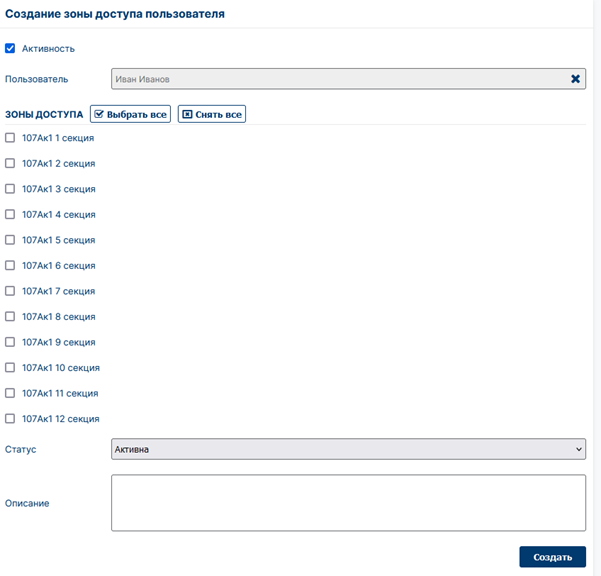
Точки доступа
Точки доступа необходимы для задания местоположения прохода на территорию зоны доступа и, в случае активации режима интеграции с камерами, выступают хранилищем настроек снапшотов камер. Для добавления точки доступа необходимо задать следующие поля:
· Активность, если точка доступа не активна, то применение ключей или ярлыков на ней будет заблокировано
· Название – в основном местоположение, например северная калитка (поликлиника). Название – местоположение должно быть понятно всем пользователям системы, вне зависимости от роли. Данное название используется в журналах администратора, журналах диспетчера, журналах пользователя и так далее.
· Зона доступа – выбирается из списка ранее добавленных зон доступа
· Описание – необязательное поле, необходимое для дополнительной информации администратору
· Настройки источников фотофиксации
o Название – поле для определения источника, например камеры или регистратора
o IP адрес видео регистратора или камеры, с которой происходит получение данных
o Количество снимков до и после события использования ключа или другого управляющего воздействия в рамках точки доступа. Например, кнопки входа или выхода.
o Пользователь и пароль для доступа к регистратору или камере
o Каналы регистратора или камеры через запятую. Например 1,2,5. Будут получаться изображения 1, 2, 5 каналов.
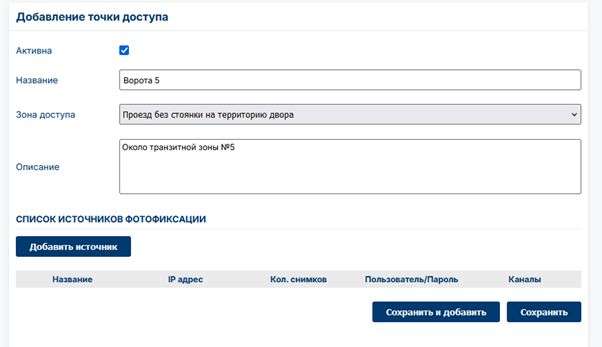
Добавление источников фотофиксации
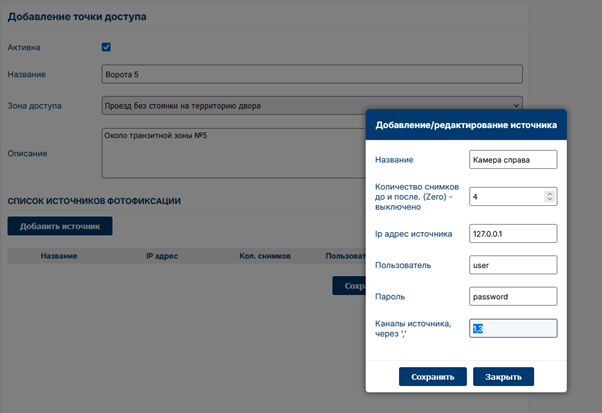
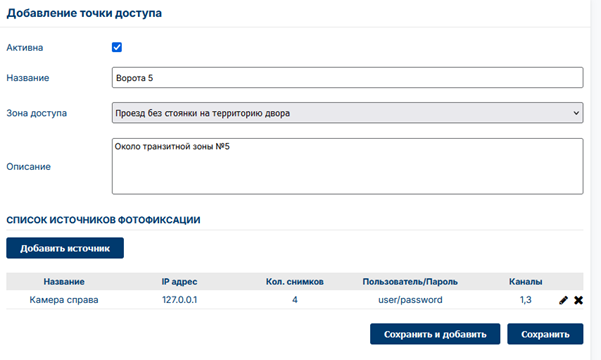
Контроллеры
Контроллеры являются физической частью, управляющей оборудованием, например – магнитными замками, защёлками, пожарной сигнализацией и другим. Чтобы использовать их функциональные возможности необходимо настроить контролеры в системе.
Каждому контроллеру, или физической точке доступа контроллера, если у него их несколько, сопоставляется точка доступа. У контроллера производится настройка необходимых параметров в системе. При добавлении или редактировании необходимо указать следующие поля:
· Активность – неактивный контроллер не будет обрабатываться системой
· Код – необходим для дополнительной информации о контроллере, в зависимости от контроллеров и их изготовителей используются разные поля для интеграции
· Роль и Мониторинг ключей являются связанными полями. Если установлен Мониторинг ключей, то необходимо установить Роль.
Например, необходимо чтобы при пересечении точки контроля на вход ключ попадал в список мониторинга и удалялся из него через пересечение любой другой на выход. Дополнительно, в случае активности системы отслеживания нарушений и блокировок, за время нахождения ключа в списке мониторинга было превышено разрешённое время нахождения на территории – вынесется предупреждение. Другими словами, механизм предупреждений и блокировок напрямую связан с системой мониторинга использования точке контроля.
Соответственно при наличии двух точек контроля, например на въезд и на выезд, у одной точки устанавливается роль – въезд, у второй выезд. После этого у точки въезд устанавливается Мониторинг ключей в состояние добавлять в мониторинг, а у второй в состояние исключать из мониторинга.
· Интервал между повторными срабатываниями ключей, сек. – данное поле необходимо чтобы пользователь при использовании считывателя и контроллера не получал повторные срабатывания в течение заданного интервала. Это является дополнительным ограничением от случайного попадания в список мониторинга. Например, пользователь подъехал к воротам на машине, приложил карту, ворота отреагировали с некоторой задержкой в 3-5 секунды, за это время пользователь мог не убирать карту вообще или при движении считыватель несколько раз считал карту. Данное поведение, в случае отсутствия задержки, вызвало бы попадание пользователя в список мониторинга два и более раз.
· Точка доступа – выбирается из ранее настроенных точек доступа, чтобы соотнести физический контроллер, логический и точку доступа.
· Описание – необязательное поле, необходимое для дополнительной информации администратору
· Конфигурация – дополнительное поле необходимое для задания специфичных физическим контроллерам параметров. Например, ключей доступа к API и так далее. В основном используется формат JSON.
· Конфигурация тревог – дополнительное поле позволяет сконфигурировать типы тревог, их продолжительность и так далее. При необходимости настраивается отдельно в формате JSON.
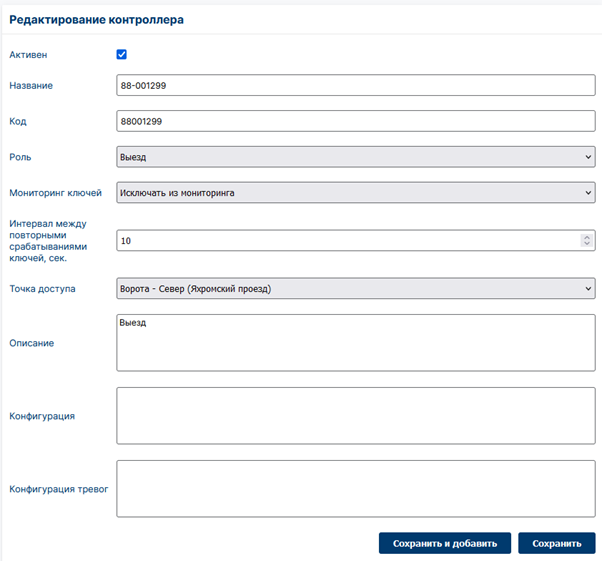
В списке контроллеров отображается скорость срабатывания системы, общая и её частей. Последние события срабатываний. На данном основании контроллеры подсвечиваются разными цветами, позволяющими оценить текущее состояние системы, соединение контроллеров с системой и корректность их работы. Например, можно посмотреть, когда осуществлялся последний проход по считывателю или проход по кнопке открывания и так далее.
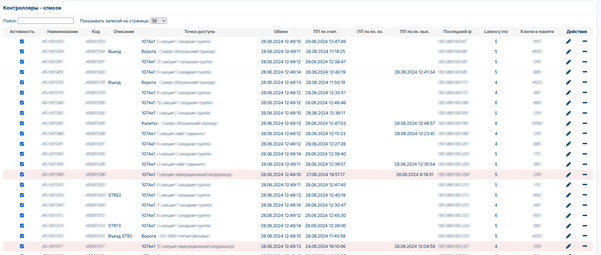
Ключи
Ключи являются основной частью, с которой работает пользователь системы в своём аккаунте, а создание физических ключей – заданию их значений, просмотру доступно только администраторам.
Для помощи в создании ключей пользователям без наличия компьютеров или мобильных устройств так же используется данная раздел.
Необходимо напоминать пользователям, если кто-то, включая администраторов, получил доступ к их постоянным ПИН-кодам – желательно создавать новые.
При добавлении ключа необходимо указать следующие поля:
· Активность
· Выбрать аккаунт пользователя из выпадающего списка
· Указать название – наименование ключа
· Указать номер ключа, если управляющими системой ведётся нумерация выданных ключей.
Например, у брелков или карточек удобно заносить в данное поле их уникальные номера, указанное на поверхности. Это понадобиться для быстрого поиска владельца карты, в случае её утери, для блокировки карты, вычисляя карту из оставшихся на руках, с учётом того, что пользователь может переименовать карту, а номер ему недоступен, то данная возможность порой обязательна.
· Указать время действия, есть постоянные ключи, есть на определённое время действия.
При активности системы учёта нарушений и блокировок время действия должно быть равное или меньше порога срабатывания системы.
Отсчёт времени действия начнётся с момента первого применения, а не с момента создания ключа.
· Значение позволяет в ручном режиме указать значение ключа, например для NFC.
Для этого пользователь активирует свой телефон на любом из считывателей, считыватель сообщает об успешном получении сигнала и администратор, сверяя данные из журнала использования ключей, заносит их в значение ключа.
· Тип ключа выбирается из представленных в списке. Необходим для технической информации о типе ключа и возможных действиях с ним в системе.
· Не ставить на мониторинг позволяет определённые ключи принудительно отключить от системы мониторинга. Это позволит им нарушать время нахождения на территории и так далее. Это может понадобиться для служб, непрерывно обслуживающих территорию, почты и так далее.
· Шаблон для временных ключей (ПИН-кодов) позволяет автоматически создавать новый ключ на основании текущего ключа – шаблона. По окончанию времени действия и удалению из системы создаётся полностью аналогичный ПИН-код, с новым значением. Это удобно для пользователей, например часто использующих службы доставки.
· Описание – необязательное поле, необходимое для дополнительной информации администратору
· Зоны доступа выбираются из привязанных к пользователю администраторами системы или секретарями. Заблокированные зоны доступа отображаются красным цветом, под списком зон находится причина блокировки.
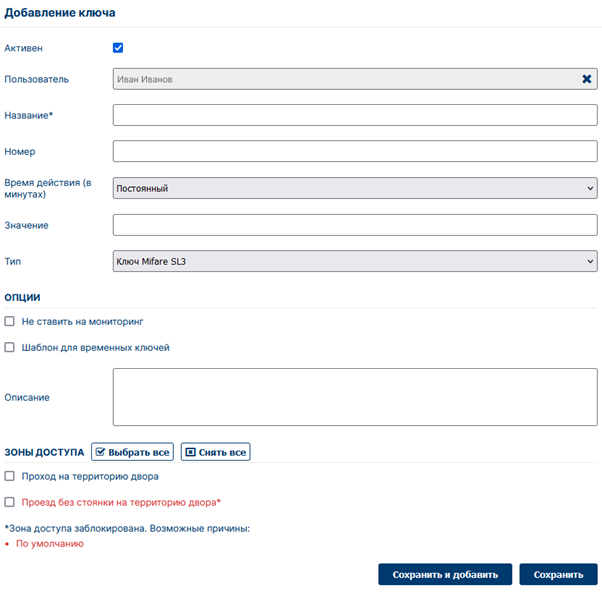
Пул ключей
Необходим для генерации набора ключей и быстрой привязки пользователям ключей. В процессе генерации создаётся набор – список значений, которые специальной программой и оборудованием заносятся - прошивается на карты. После этого список попадает в пул.
Для генерации будущих ключей необходимо задать следующие поля:
· Формат номера ключа, позволяет задать номер у создаваемого в будущем ключа. Например, необходимо чтобы на картах были напечатаны номера с 1-00001 по 1-00100 задаётся формат 1-{number:00000} и на каждом шаге номер карты увеличивается 1-00001, 1-00002, 1-00003 и так далее.
· Минимальное значение номера ключа необходимо для задания генерации новой части ключей, например остановили генерацию на 5000, нужно выпустить следующие 5000, устанавливаем 5001 и начинаем генерацию.
· Количество значений и номеров ключей устанавливает сколько ключей надо выпустить
· Максимальный размер значения ключа в байтах указывает размер значения ключа. Например, для современных карт Mifare Plus по умолчанию он равен 7 byte
· Дальше выбирается типа ключа
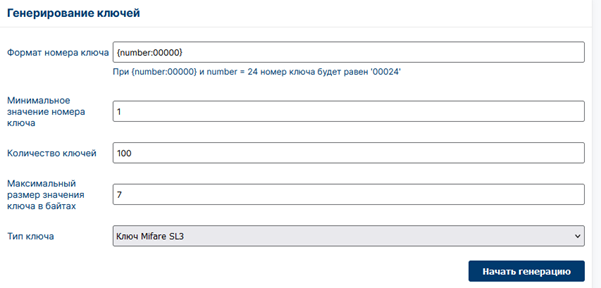
После генерации ключей нужно экспортировать список и
использовать его для записи на карты с помощью отдельной возможности и
программатора Thisislogic.Tenacity.MifareCardWriter
При этом в пуле ключей уже отобразились ранее сгенерированные ключи. Которые можно привязывать к аккаунтам пользователей. И параллельно выдавать готовые карты.
Мы не рекомендуем разделять привязку карт и выдачу,
потому что при производстве заводом карт или брелков всегда имеется процент
брака. Некоторые номера карт, для удобства, нужно исключать из пула, чтобы не
сдвигать его номер.
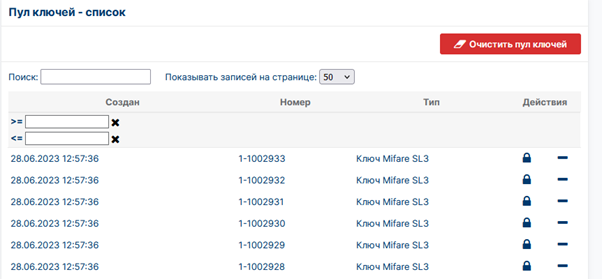
Пул можно очистить, но будьте особо внимательны, в случае
отчистки пула и наличии записанных – прошитых карт, но не выданных на руки
пользователям сложится ситуация, когда вы не знаете, что привязывать в системе
и будете или производить это в ручном режиме или обратитесь в поддержку
системы, где мы постараемся восстановить ваш пул.
Для привязки ключа достаточно нажать в списке на иконку замочка и перейти на соответствующую страницу.
Для назначения ключа необходимо заполнить следующие поля:
· Активность ключа, неактивные ключи не работают, по умолчанию ключ активен, пользователь может изменить активность
· Название ключа, по умолчанию подставляется значение номера, пользователь может изменять имя ключа
· Описание – необязательное поле, необходимое для дополнительной информации администратору
· Пользователь выбирается из выпадающего списка
· Помещения выбираются из доступных пользователю помещений, при назначении ключа можно сразу поменять основание и их статус, это особенно удобно для Секретаря, выдающего ключи и проверяющего пакет докуменов
· Зоны доступа выбираются из доступны пользователю зон доступа
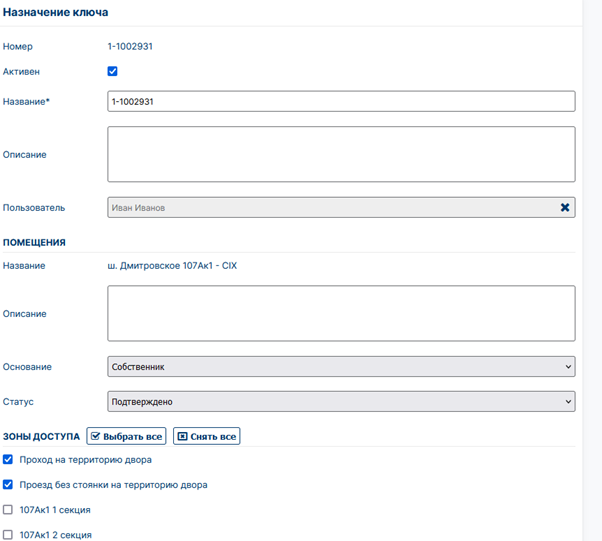
Считыватели
Считыватель представляет собой физическое устройство, связанное с контроллером. Считыватель передаёт контроллеру некоторые управляющие сигналы, которые могут влиять на поведение контроллера. Например, считыватель отправляет контроллеру код ключа, а контроллер проверяет его наличие в базе и предоставляет или нет доступ – открывает или нет замок на двери.
Для сопоставления физического и логического считывателя необходимо добавить считыватель в системе указав следующие поля:
· Активность, в случае отключения считыватель не будет восприниматься системой
· Название указывается удобным для физической идентификации считывателя и, возможно, места его положения
· Контроллер выбирается из ранее зарегистрированных в системе
· Описание – необязательное поле, необходимое для дополнительной информации администратору
· Порядок задаётся для удобства использования администратором списка считывателей
· Тампер тревога и тампер ок поля, отвечающие за получение сигнала от считывателя, поддерживающего информацию о проникновении в корпус, нарушении целостности и так далее.
· Тампер состояние – начальное состояние тампера, в некоторых физических считывателях его можно менять и в случае неоднородной настройки – его можно указать правильно здесь.
· Интервал применения ярлыка, указывается для ограничений повторного применения ярлыков на данном считывателе. Для длительных операций, таких как ворота используются десятки секунд, для калиток, дверей входных групп достаточно 3-5 секунд.
· Предупреждение при использовании ярлыка указывается вместе с опцией – использовать для ярлыков только с предупреждением.
· Не использовать для ярлыков – полностью запрещает создание ярлыка для данного считывателя. Например, зона ограждающего устройства находится вне зоны видимости и представляет опасность для окружающих, при удалённой активации процедуры открытия.
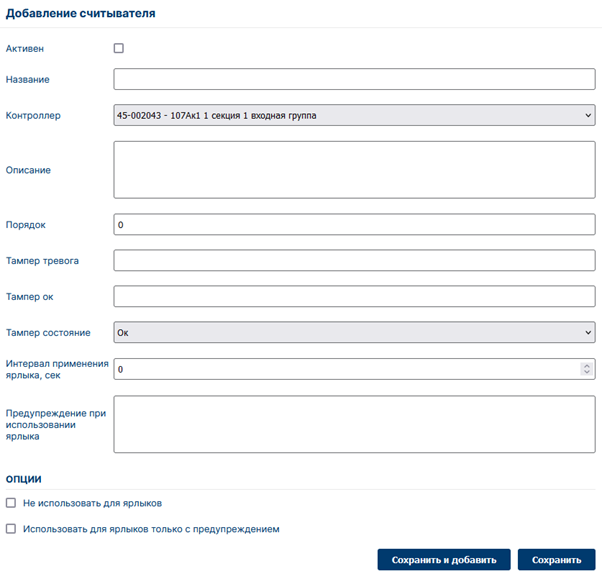
Журналы
Журналы позволяют определять текущее состояние в режиме 24/7 и исследовать события прошлого.
Применение ключей
Основным журналом является применение ключей. В данном журнале собранна основная информация по применяемым ключам, их состоянию, полученному доступу, пользователям, времени, контроллерам и так далее.
Журнал является основным для коммуникации с
пользователями по причинам отсутствия доступа, временного интервала и так
далее. На основании журнала может строится диалог с пользователем.
Внимание! В случае активации интеграции с
видеорегистраторами или камерам в списке будут отображаться соответствующие
метки наличия снапшотов камер на указанные момент времени использования ключа.
При переходе по данным меткам можно увидеть список снапшотов, их содержимое и
описание.
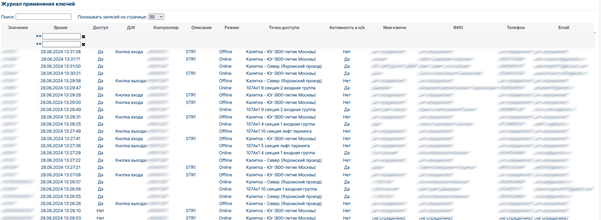
Сообщения контроллеров
Позволяют просмотреть сообщения контроллеров к серверу и ответов от сервера. Помогает определить временные интервалы перебоев и их возможные причины
История объектов
Позволяет определить, когда изменяли объекты системы, кем изменялись. В случае конфликтных или поисковых работ может помогать в выяснении точек входа.
Журнал тревог
В случае настройки контроллеров на сообщение тревог и хранения их базе данных в журнале будут отображаться типы тревог и специфичные им параметры, например время начала, интервалы и так далее.
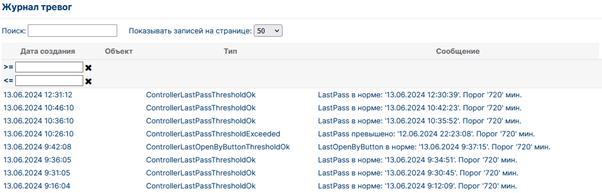
Журнал действий пользователей
Позволяет просмотреть все действия любых пользователей, включая администраторов, диспетчеров и так далее. Каждое действие сопровождается дополнительной информацией, в которой содержится IP адрес пользователя, дата и время, параметры, с которыми он выполняет действия и многое другое, например служебные заголовки браузера. Журнал позволяет понять какие действия пользователь выполнял, в случае разрешения различных ситуаций. Журнал не подразумевает единичного удаления элементов. Глубина хранения журнала определяется в настройках.
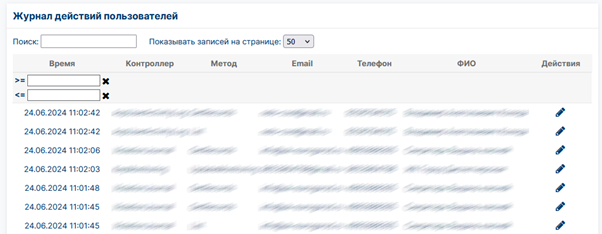
Настройки
Позволяют менять поведение того или иного функционала системы. Некоторые параметры приводят к глобальным изменениям в поведении системы
Настройки доступны только пользователям с ролью Администратор.
Общие настройки
· Максимальное количество постоянных ключей пользователя указывает, какое количество ключей может создать себе пользователь. Данное количество можно изменять в рамках конкретного пользователя или целиком – через общие настройки.
· Максимальное количество временных ключей пользователя указывает, какое количество временных ключей может создать себе пользователь. Данное количество можно изменять в рамках конкретного пользователя или целиком – через общие настройки.
· Время жизни постоянных ключей в минутах при постановке на мониторинг, если не указано (-1) – бесконечно. Задаёт максимальный интервал времени нахождения в зоне доступа, если она используется для мониторинга, т.е. у неё есть входные и выходные точки доступа с присутствием мониторинга. Сама настройка используется если в параметрах зоны доступа не указано значением самостоятельно или значение ключа не указано самостоятельно.
Например, если в настройках указано 30 минут, а в параметрах зоны доступа указан интервал 10 минут, то интервал установки на мониторинг будет 10 минут, а из настроек значение использовано не будет, если 50 минут, то интервал будет равный 50 минут, а не 30 минут, как указано в настройках.
Приоритет интервалов следующий: Зона доступа -> Ключ -> Настройки. Другими словами, если указан интервал в зоне доступа, то не важно какой интервал будет у ключа и настроек, если они больше Зоны доступа. Максимальный интервал будет взят из зоны доступа.
· Время обновления истории использования ключей у диспетчера в секундах указывает через какое время обновлять историю на экране диспетчера, чтобы диспетчер получал информацию и наблюдал за ситуацией 24/7.
Диспетчер может приостанавливать обновление, для выявления спорных ситуаций, при возобновлении он получит все исторические использования, между остановкой и текущим временем.
· Глубина истории использования ключей у диспетчера в часах указывает на количество использований ключей на экране.
· Время обновления состояния считывателей в секундах необходимо указывать диспетчерам, для получения информации о физическом состоянии считывателей, при наличии у считывателей функции доступа внутрь корпуса и других нарушениях целостности с стороны вандалов.
· Интервал выборки для подсчёта среднего времени ответа контроллерам (Latency) в секундах, если не указан (Zero) – выключен. Данный параметр необходим администраторам, чтобы следить за отзывчивостью контроллеров на вкладке контроллеры в соответствующем столбце Latency, ms.
Из опыта итоговое значение за интервал выборки, при использовании контроллеров Z-5R (мод. Web BT), не должно превышать 2-50 миллисекунд. В противном случае контроллер может воспринимать это как потерю связи.
· Интервал пересчёта среднего времени ответа контроллеру (Latency) в секундах, если не указан (Zero) – выключен. Указывает на интервал подсчёта времени ответа. Время ответа получается отдельным сервисом, который получает выборку данных за интервал подсчёта среднего времени.
· Интервал автоматической проверки нарушений срока действия ключа на мониторинге в секундах, (Zero) – выключен, используется при активации системы учета нарушений и блокировки доступа. Вынесение решений о нарушениях и блокировках происходит в отдельном сервисе. С указанным интервалом проверяются ключи, остающиеся на мониторинг, если они выходят за рамки максимального интервала нахождения на территории зоны доступа выносится нарушение. Если количество нарушений превышает условие блокировки – устанавливается блокировка.
· Автоматическое снятие ключа с мониторинга при фиксации нарушения сервисом позволят сразу снимать ключ с мониторинга, после фиксации нарушения. В таком случае у диспетчера пропадает информация о нарушении и отсутствует возможность менять срок жизни ключа по располагающим ситуации причинам.
· Интервал проверки для снятия мониторинга с ключа по сроку давности в секундах, (Zero) – отключен. Задаёт интервал принудительного исключения ключа (timeout) с мониторинга. Используется, когда пользователь покинул зону без использования своего ключа, например, проехав в ворота за кем-то или пройдя через турникет вплотную к другому пользователю.
· Интервал цикла поиска новых блокировок и снятия старых в сек., (Zero) – отключен, используется при активации системы учёта нарушений и блокировки доступа. Задаёт интервал происходит поиск блокировок, которые вышли по сроку давности и снятии их.
· Интервал цикла поиска устаревших нарушений в сек., (Zero) – отключен, задаёт интервал поиска нарушений, вышедших по сроку давности.
· Интервал цикла поиска устаревших бесключевых доступов в сек., (Zero) – отключен. Используется при активации режима бесключевого доступа. Например, пользователь знает, что у ворот находится его гость. Чтобы не создавать ему отдельный ключ, он даёт ему бесключевой доступ, тем самым набрав любой символ на кодонаборной панели он получит доступ в зону.
· Дельта получения успешных применений ключей в часах, (Zero) – отключен. Даёт возможность покинуть заблокированную зону доступа пользователю за указанный промежуток времени. Используется при активации системы блокировки доступа. Например, пользователь был заблокирован, находясь внутри зоны доступа. Но по решению регламента ему предоставляется беспрепятственный выезд без вызова диспетчера. Данная настройка может снижать нагрузку на диспетчеров. В противном случае пользователь будет вынужден связаться с диспетчером, чтобы ему объяснили причину необходимости выезда.
Настройки безопасности
· Пароль от любого пользователя в режиме отладки, пустой – отключен. В случае указания данного пароля у любой учётной записи произойдёт успешная аутентификация и авторизация в аккаунт
· Минимальная длина ПИН-кода для создания временных ключей через диспетчера.
· Минимальная длина постоянного ключа (ПИН-кода). Задаёт минимальную длину создаваемого ключа пользователем. При автоматической генерации ПИН-кода задаёт длину ПИН-кода равную указанному значению
· Минимальная длина временного ключа (ПИН-кода). Задаёт минимальную длину создаваемого ключа пользователем. При автоматической генерации ПИН-кода задаёт длину ПИН-кода равную указанному значению
· Минимальная длина пароля для пользователя. Задаёт минимальную длину пароля при регистрации или изменении пароля администраторами
· Минимальная сложность пароля. Задаёт минимальную сложность пароля.
· Режим входа - только администраторы. Включает режим, когда аутентифицироваться в систему могут только администраторы. При этом не прерывает текущие сессии пользователей. Для прерывания текущих сессий нужно воспользоваться функцией “Прервать сессии пользователей”
Настройки обслуживания
Задают глубину хранения журналов, времени начала и окончания операций с журналами.
Настройки тревог
Задают временный интервалы соответствующих сигналов – тревог. Например, Порог оповещения о времени ответа (Latency) сервера контроллерам в мс., если значение (-1), то не анализируется задаёт интервал обращений контроллера к сервису, отвечающему за коммуникацию с контроллерами. Если время было превышено, то будет создано оповещение в журнале тревог и, при настройте, в Telegram.
Максимальное количество использований ключа задаёт количество использований за предыдущие сутки до попадания в список на анализ, который отправляется в Telegram.
Фоновые сервисы и службы
Для обеспечения выполнения фоновых задач, бесперебойной работы, оповещений и других действий существуют фоновые службы и сервисы могут размещаться как на отдельных хостах, так и на разных.
Например, служба синхронизации текущего набора ключей в памяти контроллера, на случай автономной работы при потере связи с управляющим сервисом, должна располагаться там, где она имеет доступ к контроллерам и сервису получения текущих ключей. Это позволит в режиме наличия связи с сервисом получения ключей добавлять и удалять их из памяти контроллера. В случае потери связи с сервисом получения ключей или сервисами контроллеров произойдёт остановка синхронизации до восстановления каналов связи. А контроллеры начнут работать автономно, используя свою внутреннюю память.
Служба синхронизации ключей в памяти контроллеров
Служба, в заданный интервал времени, отправляет запросы к сервису, отвечающему за поставку списка ключей на добавление и удаление из памяти контроллеров. Получив список ключей, происходит синхронизация с памятью каждого контроллера. В полученных списках ключей содержится: идентификатор контроллера и связи с ним, список ключей на добавление, список ключей на удаление. До и после операции служба отправляет сервису информацию о том, началась ли синхронизация, в каком объёме и итог синхронизации. Стоит отметить, что списки ключей содержат в себе не все ключи, а лишь ключи, которые изменились с последней итерации синхронизации.
Внимание. Мы рекомендуем размещать службу синхронизации
внутри сети с доступом к контроллерам и доступом в интернет, в строго
ограниченном брандмауэром состоянии.
Служба оповещений Telegram
Необходима для выполнения ряда команд и оповещения пользователей о событиях, произошедших в системе и требующих внимания.
Список для пользователей:
· Сопряжение аккаунта – команда “/accountpairing” позволяет создать связь между аккаунтом в системе и аккаунтом в Telegram.
· Разрыв связи аккаунта – команда “/accountunpair” необходимая для разрыва связи между аккаунтов в системе и аккантом в Telegram. Удаляет информацию о предыдущей связи, для восстановления необходимо заново воспользоваться командой “/accountpairing”
· Получить список блокировок и нарушений – команда “/getblocks” позволяет получить информацию о текущих блокировках и нарушениях.

·
Использование ключей – информация о времени,
ключе, точке доступа, дополнительной информации и статусе ключа на момент использования.
Сообщения приходят автоматически, после использования ключа.
· Частота использования ключей – информационное сообщение, в случае превышения частоты использования, заданной администратором в настройках системы. Позволяет определить наличие чужого доступа – компрометации ключей пользователя.
· Нарушения – информационное сообщение, в случае фиксации нарушения
· Блокировки – информационное сообщение, в случае получения блокировки
Список для администраторов:
· Состояние контроллеров – сообщает текущее состояние контроллеров с учётом точек доступа.
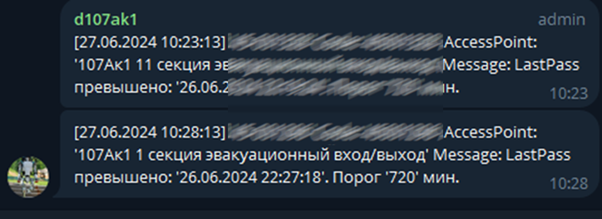
· Частота использования ключей – информация передаётся автоматически по всем пользователем за предыдущие сутки с учётом превышения количества использований в настройках системы.
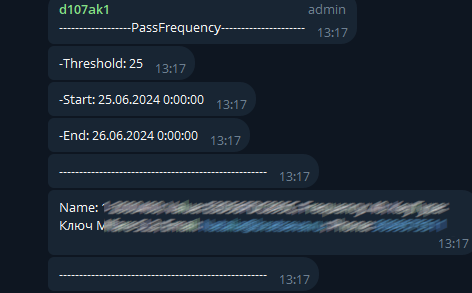
Служба получения изображений (моментальных снимков) с регистратора / камеры
Функциональная возможность используется при необходимости получать и сохранять изображения при попытках доступа. Например, при проходе по карте будет зафиксировано три снимка до, момент события прохода и три снимка после. Снимки будут сохранены в базе СКУД и будут доступны для дальнейшего анализа.
Для своей работы служба циклично получает настройки необходимых регистраторов, камер, аккаунтов, паролей, каналов, и используя их, проходит по настройкам и получает изображения, немедленно передавая их управляющему сервису. Управляющий сервис находится на стороне СКУД. Чтобы обеспечить интеграцию базы данных СКУД и сервиса принятия изображений камеры. Управляющий сервис имеет настройку количества сохраняемых изображений. Значение по умолчанию – 200 000 штук. В зависимости от размера, количества и интенсивности получения изображений необходимо изменять значение по умолчанию.
Внимание. Особенно важным является то, что при совершении
операции получения изображения повышается нагрузка на регистраторе, камере и
так далее. Это может привести к зависанию внешних интерфейсов, например выдачи
изображений на монитор по каналу HDMI или непосредственно созданию изображений. Необходимо
тщательно следить за балансом и конфигурировать систему соответствующим
образом, чтобы она могла справится с указанными вами параметрами.
Например, одним из способов разгрузить регистратор –
вынести получение изображений непосредственно на сами источники, например,
камеры.
Настройка службы получения снимков происходит в рамках конфигурации точки доступа.